Các quảng cáo xuất hiện trên youtube ngày càng dày đặc khiến bạn thấy phiền toái và khó chịu khi bị gián đoạn video đang xem. Để tắt hết các quảng cáo này, bài viết sau đây Limosa sẽ tổng hợp những cách chặn quảng cáo Youtube trên iPhone đơn giản mà hiệu quả. Hãy cùng Limosa tham khảo ngay nhé!
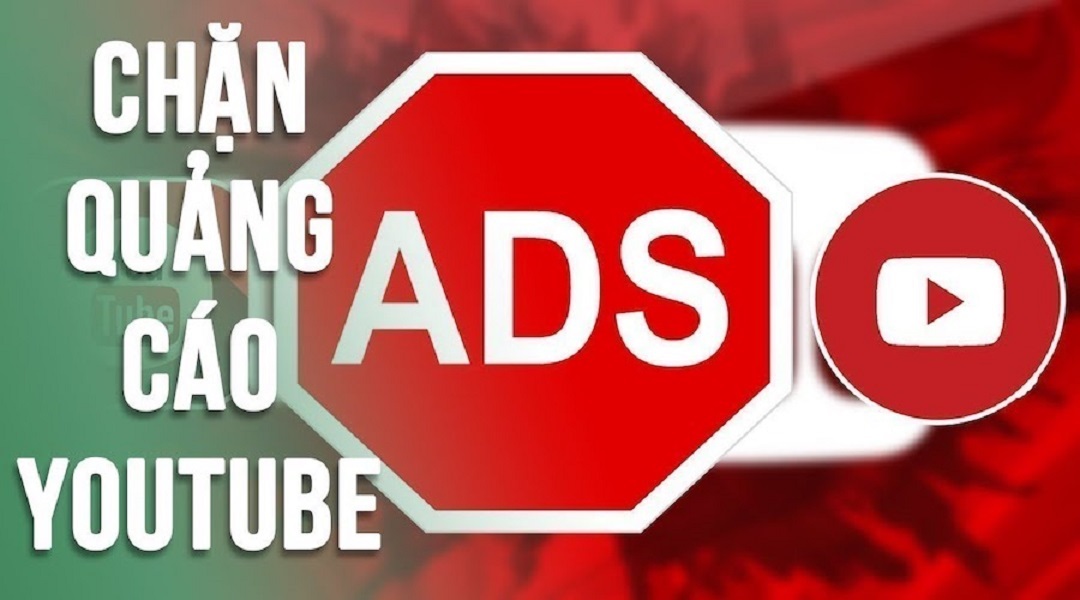
MỤC LỤC
1. Một số dạng quảng cáo Youtube có thể xuất hiện trên iPhone.
Trước khi tìm hiểu về các cách chặn quảng cáo trên iPhone, Limosa chia sẻ đến bạn các dạng quảng cáo mà bạn có thể gặp trong quá trình sử dụng ứng dụng Youtube trên iPhone.
– Dạng quảng cáo có thể bỏ qua: Đây là dạng quảng cáo thưởng được sử dụng phổ biến nhất. Quảng cáo này được chèn trước, giữa hoặc sau video và có thể bỏ qua sau 5 giây. Tuy nhiên xuất hiện liên tục có thể làm người dùng rất khó chịu.
– Dạng quảng cáo không thể bỏ qua: Một video quảng cáo ở dạng này thường có thời gian khoảng 15 giây. Bạn sẽ không thể bỏ qua video trong thời gian đó.
– Dạng quảng cáo giữa video: Khi một video dài cỡ 10 phút, các quảng cáo sẽ được chia đều và chỉ có thể xem quảng cáo mới tiếp tục xem được video.
– Dạng quảng cáo đệm: Đây cũng là một dạng quảng cáo không thể bỏ qua, có độ dài 6 giây. Người dùng phải xem đầy đủ trước khi vào xem video mong muốn.
– Dạng quảng cáo nhúng nội dung: Xuất hiện ngay trong màn hình hiển thị video, có thể bỏ qua bằng cách nhấn vào dấu x biểu tượng tắt quảng cáo.
– Để những dạng quảng cáo trên không thể xuất hiện làm gián đoạn quá trình xem video của mình, bạn hãy thực hiện ngay một trong các cách chặn quảng cáo Youtube trên iPhone mà Limosa sắp hướng dẫn dưới đây.
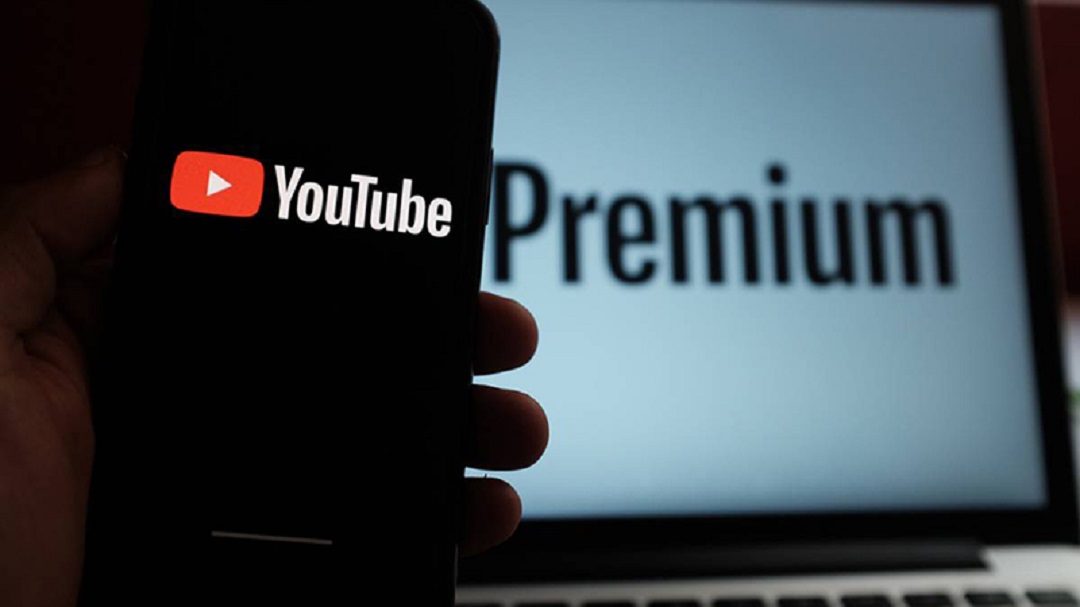
2. Hướng dẫn cách chặn quảng cáo Youtube trên iPhone từ iOS 14.
Nếu bạn dùng điện thoại iPhone có hệ điều hành iOS từ 14 trở lên thì bạn có thể sử dụng cách chặn quảng cáo Youtube trên iPhone bằng cài đặt có sẵn mà không cần nhận sự hỗ trợ từ các thiết bị hay phần mềm nào. Chi tiết cách chặn quảng cáo trên Youtube ios 14:
– Bước 1: Chọn vào mục Cài đặt nằm trên giao diện chính iPhone. Tiếp đến chọn Thời gian sử dụng, rồi chọn vào tính năng Giới hạn ứng dụng. Bạn cần kích hoạt tính năng Giới hạn ứng dụng bằng cách gạt công tắc sang phải.
– Bước 2: Ngay tại màn hình đó, chọn vào phần Tất cả ứng dụng và danh mục phía dưới. Bạn cần tìm mục Sửa danh sách, nhấn chọn. Sau đó bạn hãy tích vào nút tròn ở mục Tất cả ứng dụng và danh mục, chọn Thêm ở góc trên bên phải để hoàn tất.
– Bước 3: Quay màn hình trở về mục Thời gian sử dụng, chọn vào Bật giới hạn và chọn Quảng cáo. Lúc này ở mục Quảng cáo, bạn chỉ cần chuyển từ cho phép thành Không cho phép.
– Chỉ với vài thao tác trên iPhone iOS 14, giờ đây việc bị quảng cáo gián đoạn sẽ không xảy ra nữa, giúp bạn tận hưởng những video mà mình mong muốn trên Youtube.
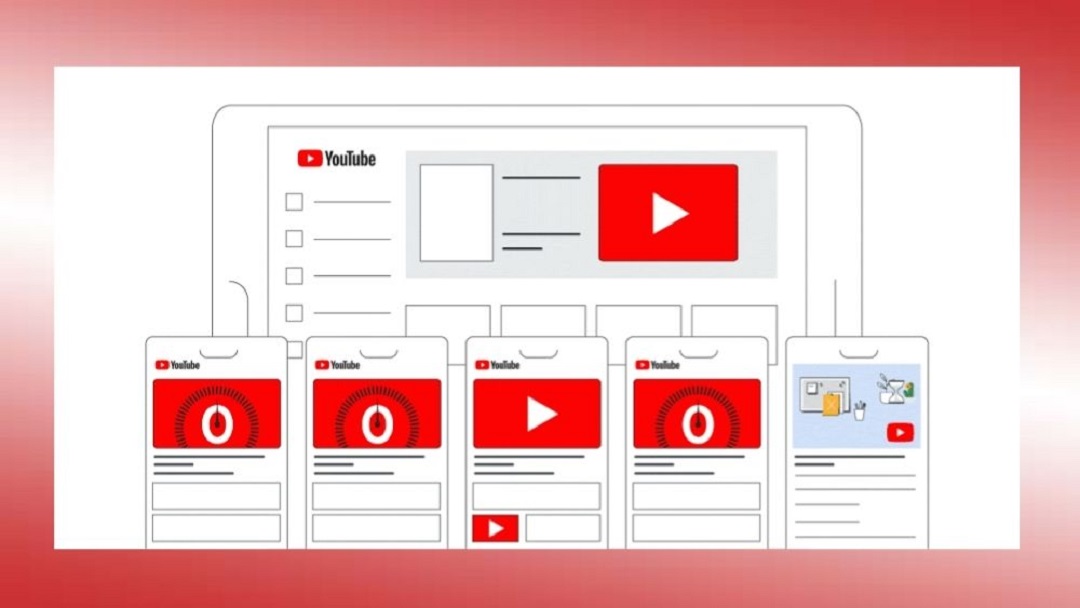
3. Hướng dẫn cách chặn quảng cáo trên iPhone thông dụng nhất.
Đối với bất kỳ iPhone ở hệ điều hành nào cũng có thể áp dụng những cách sau để chặn quảng cáo khi xem video trên Youtube.
3.1 Sử dụng trình duyệt Safari để chặn quảng cáo Youtube.
Một trong những cách block quảng cáo Youtube trên iPhone đơn giản mà lại hiệu quả chính là xem video trên Safari. Để thiết lập chức năng chặn quảng cáo trên trình duyệt Safari bạn thực hiện:
– Bước 1: Truy cập vào phần Cài đặt và chọn mục ứng dụng Safari.
– Bước 2: Khi đó sẽ xuất hiện mục Chặn cửa sổ bật lên, bạn hãy bật tính năng bằng cách gạt nút công tắc về bên phải.
– Và bạn đã có thể thoải mái sử dụng Youtube trên Safari mà không lo đến các quảng cáo làm phiền sau khi hoàn thành 2 bước hướng dẫn trên.
3.2 Sử dụng cài đặt wifi để chặn quảng cáo Youtube.
Sự xuất hiện các quảng cáo trên Youtube có thể giải quyết bằng cách thiết lập tùy chỉnh cho wifi theo các bước sau:
– Bước 1: Mở mục Cài đặt, chọn Wifi. Sau đó bấm vào biểu tượng “!” bên cạnh wifi mà điện thoại bạn đang kết nối, sau đó tại mục Định cấu hình proxy, bạn thiết lập nút chế độ Tự động.
– Bước 2: Tiếp theo ở phần URL, bạn hãy sao chép và dán đoạn liên kết lên khung điền thông tin và cuối cùng nhấn Lưu.
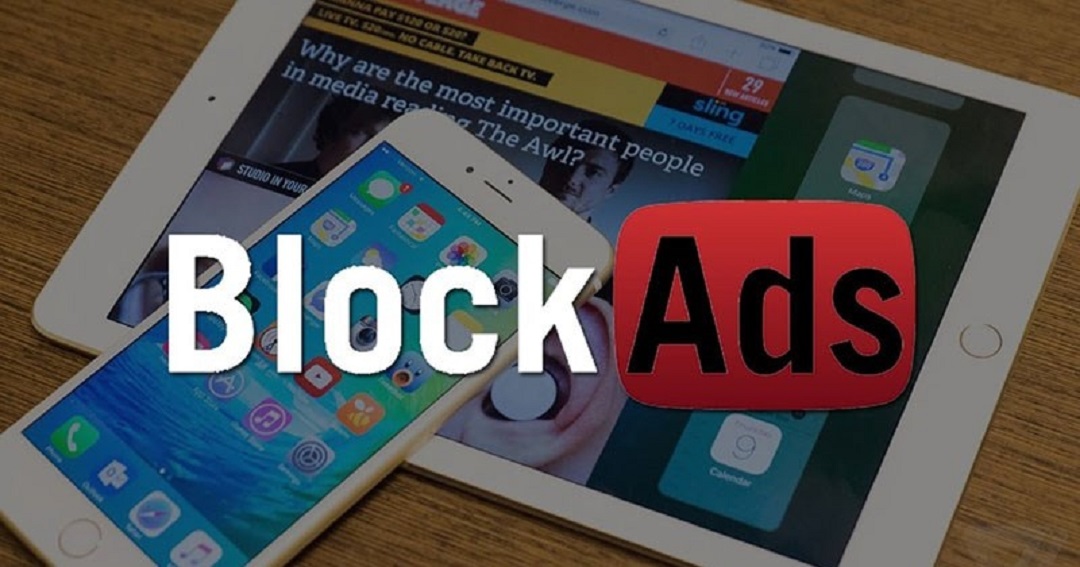
3.3 Sử dụng phần mềm Adblock Browser để chặn quảng cáo youtube.
Sau đây sẽ là hướng dẫn cách chặn quảng cáo trên youtube ios bằng ứng dụng Adblock Browser.
– Bước 1: Truy cập vào ứng dụng App store trên iphone, sau đó nhập tìm kiếm phần mềm Adblock Browser để cài đặt về điện thoại.
– Bước 2: Sau khi đã tải về thành công, bạn nhấn vào biểu tượng ứng dụng để kích hoạt tính năng chặn quảng cáo trên youtube. Lúc này quảng cáo đã hoàn toàn được chặn khi xem video trên youtube.
3.4 Sử dụng tài khoản Youtube Premium để chặn quảng cáo youtube.
Đăng ký youtube premium cũng là cách hữu ích để chặn tất cả quảng cáo có thể xuất hiện trong lúc xem video, đồng thời tính năng này cũng góp phần nâng cao chất lượng video sắc nét và mượt mà hơn.
Tuy nhiên người dùng thường không lựa chọn cách này là bởi phải bỏ một khoản chi phí để đăng ký youtube premium.
Bên cạnh đó bạn sẽ được thưởng thức những chương trình độc quyền Cobra Kai, Mind Field, …vì thế nếu có đủ điều kiện thì việc bỏ phí đăng ký gói youtube premium là hoàn toàn xứng đáng.
4. Một số câu hỏi thường gặp về cách chặn quảng cáo Youtube trên iPhone
Có cần phải tải phần mềm thứ 3 để chặn quảng cáo Youtube không?
Nếu bạn dùng IOS 14 trở lên, bạn có thể trực tiếp chặn quảng cáo bằng thao tác trong phần cài đặt của máy. Nếu IOS của bạn dưới 14, bạn có thể thao tác theo một số cách hướng dẫn trong bài để chặn quảng cáo trong Youtube nhé!
Những cách này có thể áp dụng cho điện thoại Android không?
Hòan toàn được nhé, bạn có thể tham khảo cách chặn quản cáo Youtube trên iPhone có IOS dưới 14 để áp dụng cho điện thoại Android của bạn nhé!
Các cách chặn quảng cáo Youtube trên iPhone này có phải tốn tiền không?
Trừ việc bạn chọn mua Youtube Premium để tránh quảng cáo, thì các cách Limosa hướng dẫn trong bài đều hoàn toàn miễn phí nhé!
Với bài viết tổng hợp các cách chặn quảng cáo youtube trên iphone, hy vọng bạn sẽ thành công xem được các video thú vị trên youtube mà không bị quảng cáo làm phiền. Bất cứ lúc nào cần hỗ trợ, bạn hãy nhanh chóng liên hệ cho Limosa qua hotline 1900 2276 – 0933 599 211, vấn đề của bạn sẽ được giải quyết tốt nhất!
(*) Xem thêm các bài viết liên quan:
– Cách ghi âm cuộc gọi trên Iphone
– Nguyên nhân Iphone bị treo táo và cách giải quyết
– Cách đăng ảnh không bị vỡ trên Iphone
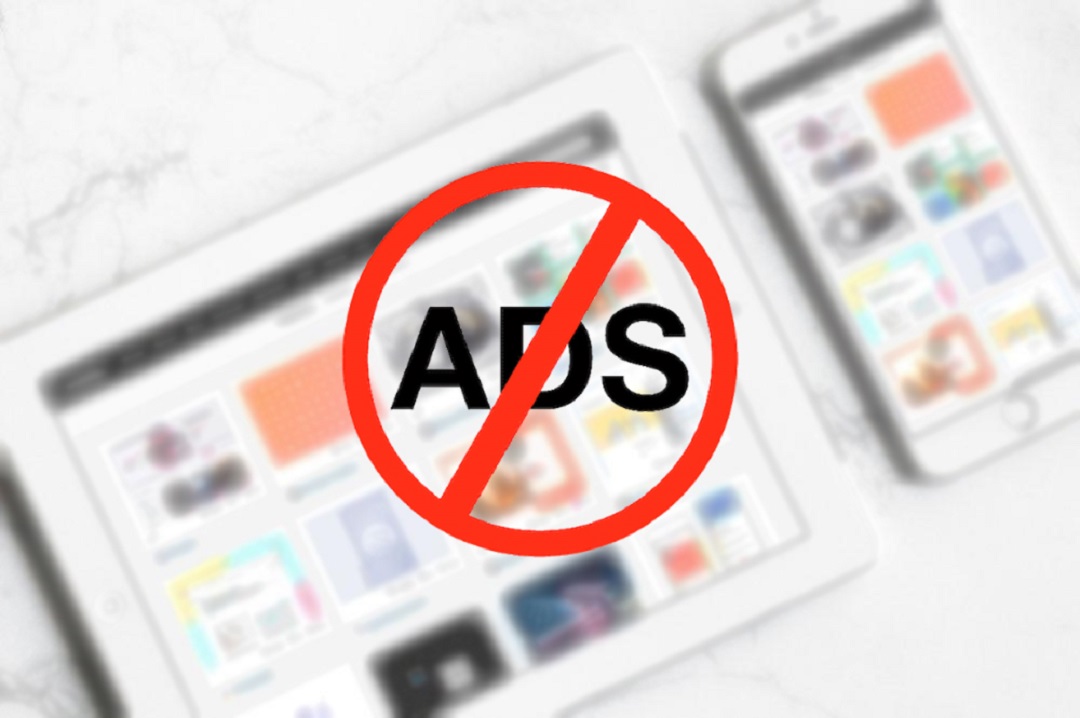
 Thời Gian Làm Việc: Thứ 2 - Chủ nhật : 8h - 20h
Thời Gian Làm Việc: Thứ 2 - Chủ nhật : 8h - 20h Hotline: 1900 2276
Hotline: 1900 2276




